제조공정








 |
| × | 1 | |||
 |
| × | 1 | |||
 |
| × | 1 |
 |
|
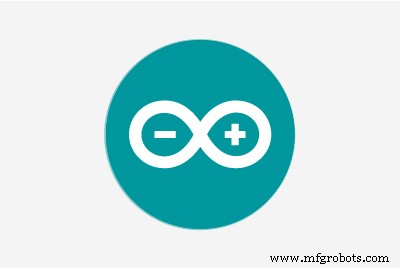 |
|
매트릭스
아니요, 영화가 아니라 NeoPixel 매트릭스입니다! 매트릭스를 만들려면 개별적으로 주소 지정이 가능한 NeoPixel LED 스트립 하나를 구입하면 됩니다. 스트립을 풀고 화살표에 주목하십시오. ONE DIRECTION에만 부착할 수 있으며 방향이 잘못되면 망칠 수 있습니다.

30 LED/m 5m 스트립을 사용하고 각각 10개의 LED 스트립으로 자릅니다.

그런 다음 나는 방향을 바꾸면서 판지 조각에 스트립을 놓기 시작했습니다.

그런 다음 와이어를 올바른 길이로 자르고 NeoPixel 터미널에 납땜했습니다.

그렇게 14번을 해서 드디어 제 행렬이 완성되었습니다! 다음으로 멀티미터로 단락이 없는지 확인했습니다. 단락으로 인해 Nano, 매트릭스 및 USB 포트가 손상될 수 있기 때문입니다(경험을 통해 알고 있음). "NEO_BOTTOM + NEO_LEFT + NEO_COLUMNS + NEO_ZIGZAG" 매개변수를 사용하여 네오매트릭스 테스트 스케치를 업로드합니다. 디스플레이 전체에 "안녕하세요"로 스크롤되면 완료된 것입니다!
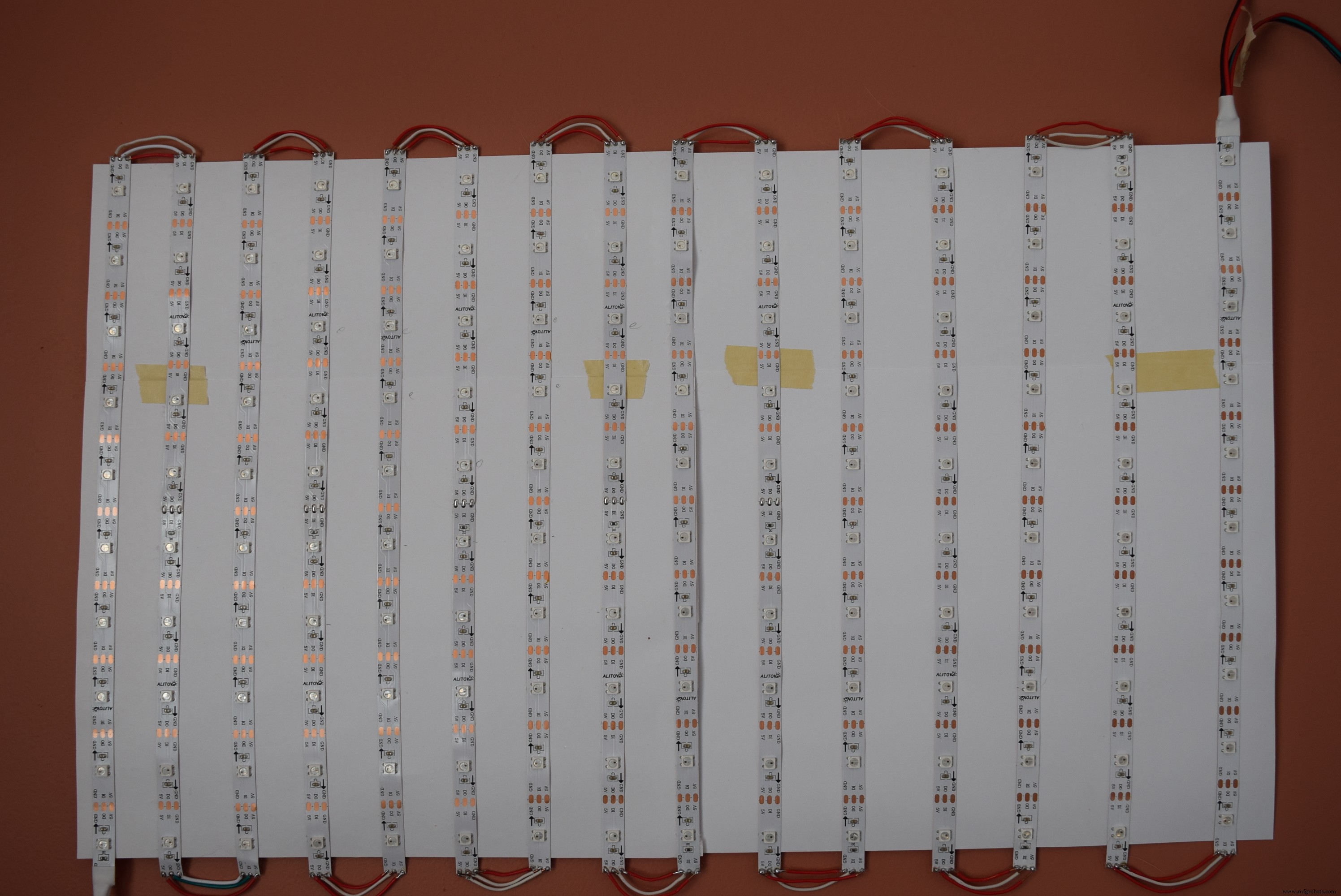
내 다른 프로젝트에서 더 많은 NeoPixel 매트릭스 아이디어를 확인하세요!
<섹션 클래스="섹션 컨테이너 섹션 축소 가능" id="코드">// 단일 NeoPixel Shield에 대한 Adafruit_NeoMatrix 예제.// 세로(수직) 방향으로 매트릭스에서 'Howdy' 스크롤.#include#include #include #ifndef PSTR #define PSTR // Make Arduino Due happy#endif#define PIN 6// MATRIX DECLARATION:// 매개변수 1 =NeoPixel 행렬의 너비// 매개변수 2 =행렬의 높이// 매개변수 3 =핀 번호 (대부분 유효)// 매개변수 4 =매트릭스 레이아웃 플래그, 필요에 따라 함께 추가:// NEO_MATRIX_TOP, NEO_MATRIX_BOTTOM, NEO_MATRIX_LEFT, NEO_MATRIX_RIGHT:// 매트릭스에서 FIRST LED의 위치; 예를 들어 왼쪽 상단 모서리에 대해 // NEO_MATRIX_TOP + NEO_MATRIX_LEFT를 선택합니다.// NEO_MATRIX_ROWS, NEO_MATRIX_COLUMNS:LED가 가로// 행 또는 세로 열에 각각 배열됩니다. 둘 중 하나를 선택하십시오.// NEO_MATRIX_PROGRESSIVE, NEO_MATRIX_ZIGZAG:모든 행/열이// 같은 순서로 진행하거나, 다른 행이 반대 방향으로 진행합니다. 하나를 선택하십시오.// 작동 중인 이러한 값에 대해서는 아래 예를 참조하십시오.// 매개변수 5 =픽셀 유형 플래그, 필요에 따라 함께 추가:// NEO_KHZ800 800KHz 비트스트림(대부분의 NeoPixel 제품(WS2812 LED 포함))// NEO_KHZ400 400KHz(클래식 'v1'(v2 아님) FLORA 픽셀, WS2811 드라이버)// NEO_GRB 픽셀은 GRB 비트스트림용으로 연결됨(대부분의 NeoPixel 제품)// NEO_RGB 픽셀은 RGB 비트스트림용으로 연결됨(v1 FLORA 픽셀, v2 아님)// NeoPixel Shield의 예 . 이 애플리케이션에서 우리는 그것을 // 5x8 높이 매트릭스로 사용하고 싶습니다. USB 포트는 Arduino의 상단에 위치합니다. 그런 식으로 유지하면 첫 번째 픽셀이 오른쪽 상단에 있고// 줄은 열에 점진적인 순서로 배열됩니다. {방패는 GRB 색상 데이터를 예상하는// 800KHz(v2) 픽셀을 사용합니다.Adafruit_NeoMatrix matrix =Adafruit_NeoMatrix(5, 8, PIN, NEO_MATRIX_BOTTOM + NEO_MATRIX_LEFT + NEO_MATRIX_COLUMNS + NEO_MATRIX_COLUMNS + NEO_MATRIX_ZIGZAG, NEO_ Color(255, 0, 0), matrix.Color(0, 255, 0), matrix.Color(0, 0, 255) }; 무효 설정() { matrix.begin(); matrix.setTextWrap(거짓); matrix.setBrightness(40); matrix.setTextColor(colors[0]);}int x =matrix.width();int 패스 =0;void 루프() { matrix.fillScreen(0); matrix.setCursor(x, 0); matrix.print(F("안녕하세요")); if(--x <-36) { x =matrix.width(); if(++ 통과>=3) 통과 =0; matrix.setTextColor(색상[통과]); } matrix.show(); 지연(100);}
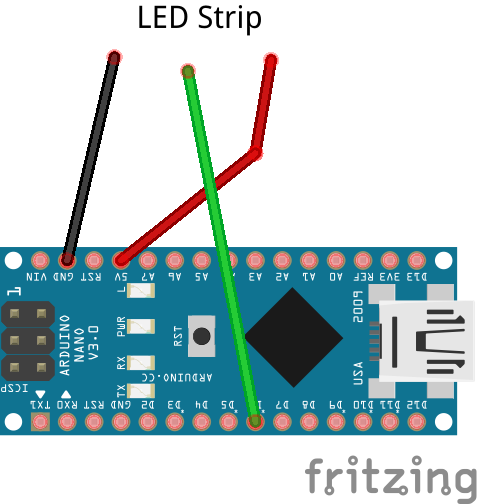
제조공정
Fanuc, Haas CNC, Siemens Sinumerik 등과 같은 CNC 기계 워크샵에서 여러 CNC 기계 제어 장치를 사용하고 있지만 그러나 초보자 수준의 CNC 기계공에게는 가장 널리 사용되고 이해되는 CNC 기계 제어를 이해하고 배우기 시작하는 것이 더 좋으며 거의 모든 다른 CNC 제어는 이러한 CNC 제어와 약간의 유사점이 있습니다. 따라서 Fanuc CNC 컨트롤에는 이러한 모든 속성이 있습니다. 프로그래밍, 학습 및 이해가 매우 간단합니다. CNC 프로그램 만드는 방법 CNC 프로그램 만드는 방법 –
이미지 1:3D 인쇄 석판. 출처:Formlabs 석판은 두께가 다른 3차원 이미지로, 빛을 투사하여 각 부분의 불투명도를 달리하여 매우 화려하고 독창적인 결과를 얻습니다. 그 기원은 19세기로 거슬러 올라가며, 전통적으로 밀랍으로 조각하고 석고로 성형한 다음 녹여서 자기로 굽는 것으로 여겨집니다. 오늘날 3D 프린팅을 통해 이 기술을 훨씬 더 쉽게 접할 수 있으며 간단한 방법으로 리소판을 만들 수 있습니다. 구현에 필요한 세부 수준으로 인해 석판은 고해상도 광조형 인쇄기(SLA)에서 3D 인쇄하는 데 더 적합합니다. 양식 3